Tài liệu tham khảo (hướng dẫn đầy đủ)
Table Of Contents
- Mục lục
- Vì Sự An Toàn Của Bạn
- Chú ý
- Giới thiệu
- Chế độ “Ngắm và chụp” (Tự động và Tự động (tắt đèn nháy))
- CHẾ ĐỘ HƯỚNG DẪN
- Chọn cài đặt phù hợp cho Đối tượng hoặc Tình huống (Chế độ cảnh)
- Hiệu Ứng Đặc Biệt
- Thông Tin Thêm Về Nhiếp Ảnh
- Các Chế Độ P, S, A và M
- Xem Trực Tiếp
- Ghi Phim và Xem Phim
- Phát Lại và Xóa
- Kết nối
- Menu Máy Ảnh
- Menu Phát Lại: Quản Lý Hình Ảnh
- Menu Chụp: Các Tùy Chọn Chụp
- Menu Cài Đặt: Cài Đặt Máy Ảnh
- Tùy chọn đặt lại cài đặt
- Định dạng thẻ nhớ
- Độ sáng màn hình
- Định dạng hiển thị thông tin
- Tự động hiển thị thông tin
- Ảnh tham chiếu Bụi hình ảnh tắt
- Giảm nhấp nháy
- Múi giờ và ngày
- Ngôn ngữ (Language)
- Xoay hình ảnh tự động
- Bình luận hình ảnh
- Tự động hẹn giờ tắt
- Tự hẹn giờ
- Chụp từ xa theo t.lượng (ML-L3)
- Bíp
- Máy ngắm
- Chuỗi số tệp
- Nút
- Khóa nhả khe trống
- In ngày
- Thư mục lưu trữ
- Đầu cắm phụ kiện
- Chế độ video
- Đầu nối di động không dây
- Tải lên Eye-Fi
- Phiên bản vi chương trình
- Menu Sửa Lại: Tạo Bản Sao Sửa Lại
- CÀI ĐẶT GẦN ĐÂY
- Chú Ý Kỹ Thuật
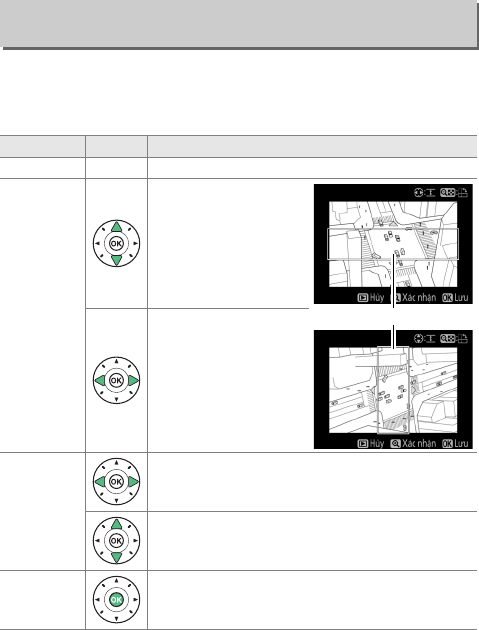
283N Menu Sửa Lại: Tạo Bản Sao Sửa Lại
Tạo một bản sao thành một bức tranh tầm sâu. Chụp tốt nhất tại
một điểm cao thuận lợi. Vùng sẽ được lấy nét trên bản sao được
thể hiện bằng khuôn hình màu vàng.
Hiệu ứng thu nhỏ
Nút G ➜ N menu sửa lại
Để Nhấn Mô tả
Chọn hướng W (Q) Nhấn W (Q) để chọn hướng vùng được lấy nét.
Chọn vùng lấy
nét
Nếu vùng tác động có
hướng ngang, nhấn 1
hoặc 3 để định vị
khuôn hình thể hiện
khu vực lấy nét của bản
sao.
Nếu vùng tác động có
hướng dọc, nhấn 4
hoặc 2 để định vị
khuôn hình thể hiện
vùng lấy nét của bản
sao.
Chọn kích cỡ
Nếu vùng tác động có hướng ngang, nhấn 4
hoặc 2 để chọn chiều cao.
Nếu vùng tác động có hướng dọc, nhấn 1 hoặc
3 để chọn chiều ngang.
Tạo bản sao Tạo bản sao.
Vùng lấy nét










